Jak stworzyć historię na Facebooku

Historie na Facebooku mogą być bardzo zabawne do tworzenia. Oto jak możesz stworzyć historię na swoim urządzeniu z systemem Android i komputerze.
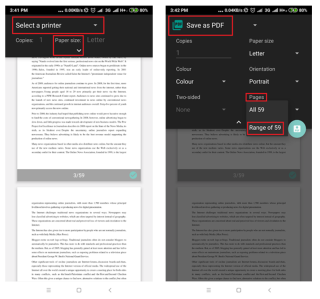
Kiedy masz do czynienia z dużymi plikami PDF, czasami chcesz po prostu podzielić odpowiednie strony i oddzielić te ważne części, aby zapisać je w innym pojedynczym pliku. Tak jak wtedy, gdy pobierasz eBook i chcesz zapisać z niego określone rozdziały, a nie całą książkę. Proces wyodrębniania stron nie tylko zmniejsza rozmiar pliku w celu łatwego udostępniania za pośrednictwem poczty e-mail, ale także umożliwia wykorzystanie nowego pliku na stronach internetowych, dokumentach edytora tekstu lub prezentacjach programu PowerPoint.
Jeśli chcesz szybko wyodrębnić strony z pliku PDF, a Twój komputer jest poza zasięgiem, możesz użyć urządzenia mobilnego do wykonania zadania i na szczęście można to zrobić bez kupowania edytorów PDF .
Zobaczmy więc, jak oddzielić strony PDF bez pomocy żadnego narzędzia innej firmy.

Źródło obrazu: apowersoft
Przeczytaj także:-
Jak odblokować iPhone'a lub telefon z Androidem za pomocą... Zepsute urządzenie może powodować wiele zmartwień. Zwłaszcza, gdy ekran dotykowy przestaje reagować. Jeśli myślisz, że...
Wyodrębnij strony z pliku PDF w systemie Android
Wyodrębnianie stron w systemie Android to dość prosty proces, podczas gdy istnieje wiele narzędzi innych firm, dzięki którym procedura ręczna jest omówiona poniżej:
Krok 1- Uruchom dokument PDF na swoim urządzeniu> kliknij ikonę „trzy kropki” znajdującą się w prawym górnym rogu> wybierz opcję „Drukuj” .
Krok 2 Hit „Wybierz drukarkę” opcji na lewo> ustawić go jako „Zapisz jako PDF” .
Krok 3 Poniżej dotknij przycisku rozwijanego „Rozmiar papieru” > w kolumnie Strony wybierz „Zakres 59” zamiast Wszystkie 59.
Uwaga: 59 to całkowita liczba stron w naszym referencyjnym pliku PDF.
Krok 4- Po kliknięciu opcji „Zakres 59” wprowadź liczbę stron, które chcesz wyodrębnić.
Na przykład: 2-3 lub 7-11.
Krok 5- Po zakończeniu wybierania żądanych stron kliknij ikonę PDF (znajdującą się w prawym dolnym rogu)> zostaniesz przekierowany do „Zapisz ekran”.
Podaj niezbędne szczegóły, takie jak nazwanie nowego pliku i wybranie lokalizacji, w której chcesz zapisać nowy dokument PDF. To wszystko, gotowe!
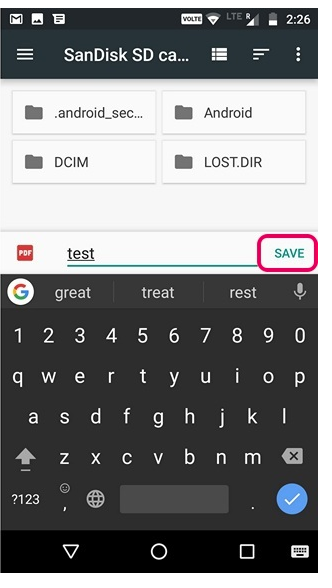
Przeczytaj także:-
7 ukrytych funkcji Android Pie, których prawdopodobnie nie znałeś... Wersja beta Android Pie została już wdrożona. Ma zupełnie nowy wygląd, nawigację gestami, inteligentną sztuczną inteligencję,...
Wyodrębnij strony z pliku PDF w iOS
Dla użytkowników Apple, oto sztuczka, aby oddzielić strony PDF i zapisać pojedynczy dokument.
Krok 1- Otwórz plik PDF za pomocą iCloud Drive lub menedżera plików dla iOS. Po otwarciu > kliknij przycisk „Udostępnij” > i naciśnij „Drukuj” .
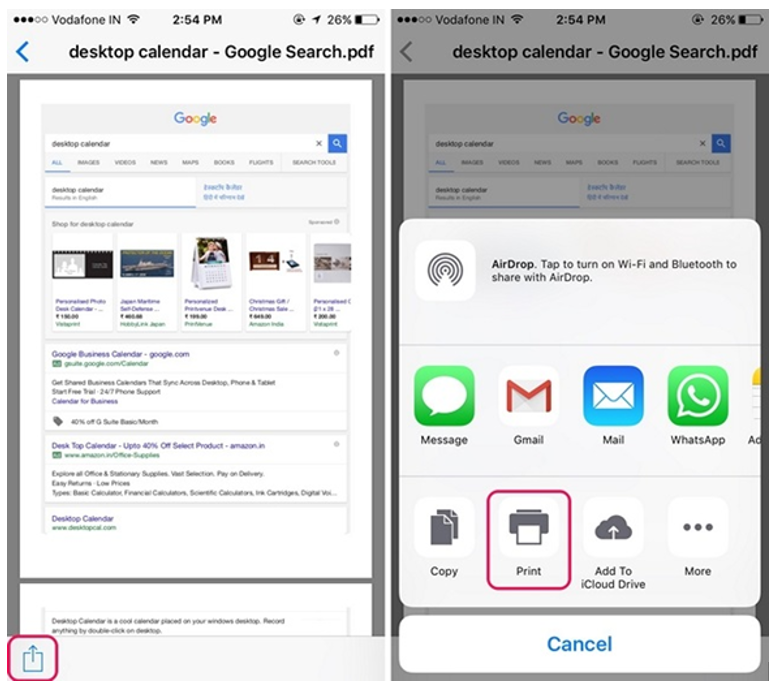
Źródło obrazu: Beebom
Krok 2 Na stronie Opcje drukarki > wybierz „Zakres” stron, które chcesz wyodrębnić. Po wybraniu liczby stron > rozciągnij w podglądzie stron.
Krok 3- Zostaniesz przeniesiony na nową stronę, na której musisz ponownie nacisnąć przycisk „Udostępnij” > Zapisz nowy plik PDF.
To wszystko, co udało Ci się wyodrębnić z plików PDF w iOS.
Wniosek
To było o wiele łatwiejsze niż myślałeś, prawda? Metody te są szczególnie przydatne podczas pracy z dużymi plikami PDF . Teraz dzielenie pojedynczych stron z ciężkich plików PDF już nigdy nie będzie problemem. Te proste i skuteczne metody pozwolą Ci wykonać pracę bez inwestowania ani grosza w aplikacje i oprogramowanie do edycji plików PDF .
Historie na Facebooku mogą być bardzo zabawne do tworzenia. Oto jak możesz stworzyć historię na swoim urządzeniu z systemem Android i komputerze.
Dowiedz się, jak wyłączyć irytujące automatyczne odtwarzanie wideo w Google Chrome i Mozilla Firefox za pomocą tego samouczka.
Rozwiąż problem, w którym Samsung Galaxy Tab S8 utknął na czarnym ekranie i nie włącza się.
Przeczytaj teraz, aby dowiedzieć się, jak usunąć muzykę i filmy z tabletów Amazon Fire i Fire HD, aby zwolnić miejsce, uporządkować lub poprawić wydajność.
Poradnik pokazujący dwa rozwiązania, jak na stałe uniemożliwić aplikacjom uruchamianie się przy starcie na urządzeniu z Androidem.
Ten poradnik pokazuje, jak przesyłać wiadomości tekstowe z urządzenia Android za pomocą aplikacji Google Messaging.
Masz Amazon Fire i chcesz zainstalować Google Chrome? Dowiedz się, jak zainstalować Google Chrome za pomocą pliku APK na urządzeniach Kindle.
Jak włączyć lub wyłączyć funkcje sprawdzania pisowni w systemie Android.
Kiedy Samsung zaprezentował nową linię tabletów flagowych, było na co czekać. Galaxy Tab S9 i S9+ przynoszą oczekiwane ulepszenia, a Samsung wprowadził także Galaxy Tab S9 Ultra.
Czy kochasz czytać eBooki na tabletach Amazon Kindle Fire? Dowiedz się, jak dodać notatki i podkreślać tekst w książce na Kindle Fire.






